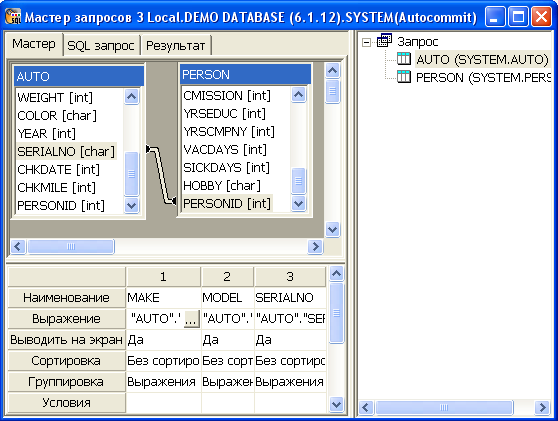Создание связей между таблицами
Для создания связей между двумя столбцами разных таблиц необходимо выделить столбец первой таблицы и перетащить его на соответствующий столбец второй таблицы (рис. 225).
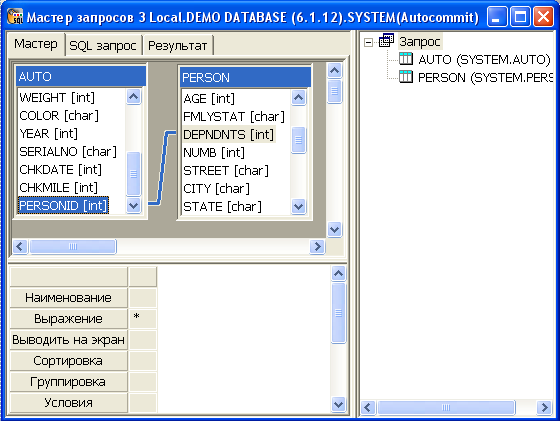
Для выделения связи достаточно щелкнуть левой кнопкой мыши по данной связи. Групповое выделение связей осуществляется с нажатой клавишей < Shift >.
При нажатии правой кнопки мыши на выделенной связи появится контекстное меню (рис. 226).

Удаление связи (связей, при групповом выделении) осуществляется при выборе пункта Удалить контекстного меню. Для установки типа связи предназначен диалог (рис. 227), который можно вызвать, выполнив пункт Свойства контекстного меню.

Пример
Задача. Предположим, что в таблице AUTO – 1000 записей (информация об автомобилях), а в таблице PERSON (информация об их владельцах) – 986 записей. Каждый владелец имеет только одну автомашину. Т.е. информация о некоторых владельцах в базе отсутствует. Требуется выяснить, для каких машин нет описания владельца.
Решение. Возьмем две таблицы AUTO и PERSON. Свяжем их связью (рис. 228). Укажем тип связи – пятый. Добавим в редактор столбцов столбцы MAKE, MODEL и SERIALNO таблицы AUTO.
Получим запрос следующего вида:
SELECT "AUTO"."MAKE" AS "MAKE", "AUTO"."MODEL" AS "MODEL", "AUTO"."SERIALNO" AS "SERIALNO"
FROM ("SYSTEM"."AUTO" AS "AUTO" ) UNION JOIN ("SYSTEM"."PERSON" AS "PERSON" ) ON ("AUTO"."PERSONID" = "PERSON"."PERSONID")
Готово.